更新日:、 作成日:
Facebook 写真アルバムを作成して複数の写真を整理する
はじめに
Facebook アプリやブラウザから写真アルバムを作成する方法を紹介します。
旅行の写真など複数の写真をアルバムにまとめて投稿・整理できます。
写真に一枚ずつ説明を付けられます。
アプリから写真アルバムを作成する
iPhone または Android のアプリを開いて [今なにしてる] タップします。
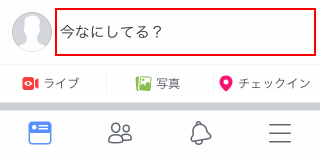
[写真/動画] をタップしてアルバムに追加したい写真を選択します。
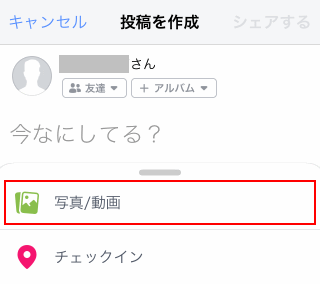
写真を選択したら [アルバム] をタップします。

新しくアルバムを作成するには [アルバムを作成] をタップします。

アルバムの [名前] や [説明] を入力して [保存] をタップします。

[シェアする] をタップします。

[シェアする] をタップします。

アルバムが作成され、それに写真が追加されて投稿されます。
写真アルバムを表示
アルバムを見たい人のプロフィールを表示して [写真] をタップします。

[アルバム] をタップして見たい [アルバム] をタップします。

アルバムの写真一覧を表示できます。

写真アルバムに写真を追加
投稿しないでアルバムに写真を追加するには、アルバムを表示して [写真/動画を追加] からできます。

写真アルバムの名前を変更
アルバムの名前を変更するには、アルバムを表示して […] をタップします。

編集したら [保存] をタップします。

写真アルバムを削除
アルバムを削除するには、アルバムを表示して […] をタップします。

[アルバムを削除] をタップします。

[削除する] をタップします。

アルバムが削除されます。
スポンサーリンク
ブラウザから写真アルバムを作成する
「Facebook サイト」を開いて [自分の名前] をクリックしてプロフィールを表示します。
[写真] をクリックします。
[+アルバムを作成] をクリックします。

[アルバム名] や [公開範囲] などを入力して [投稿] をクリックします。

写真アルバムが作成されます。
写真アルバムを表示
写真一覧から [アルバム] をクリックして表示したい [アルバム] をクリックします。

アルバムの写真一覧が表示されます。

写真アルバムに既存の写真を追加
写真一覧から [アルバム] をクリックして編集したい [アルバム] をクリックします。

以前に投稿した写真をアルバムに追加するには、追加したい写真の [えんぴつ] アイコンから [他のアルバムに移動] をクリックします。

移動先の [アルバム] を選択して [写真を移動] をクリックします。

その写真がそのアルバムに追加されます。
写真アルバムに新しい写真を追加
[…] から [アルバムを編集] をクリックします。
または [+アルバムに追加] をクリックします。

[写真または動画をアップロード] をクリックします。

写真を選択します。これを繰り返してすべての写真を追加したら [投稿] をクリックします。

アルバムに写真が追加されます。
写真アルバムを編集
写真一覧から [アルバム] をクリックして編集したい [アルバム] をクリックします。

[…] から [アルバムを編集] をクリックします。

編集したら [保存] をクリックします。

アルバムが編集されます。
写真アルバムを削除
写真一覧から [アルバム] をクリックして削除したい [アルバム] をクリックします。

[…] から [アルバムを削除] をクリックします。

[アルバムを削除] をクリックします。

アルバムが削除されます。
スポンサーリンク